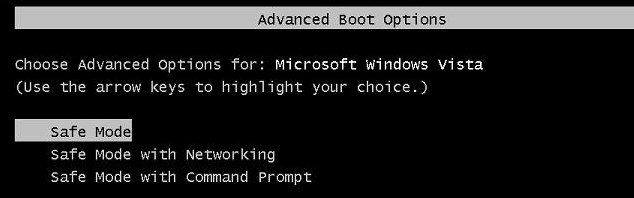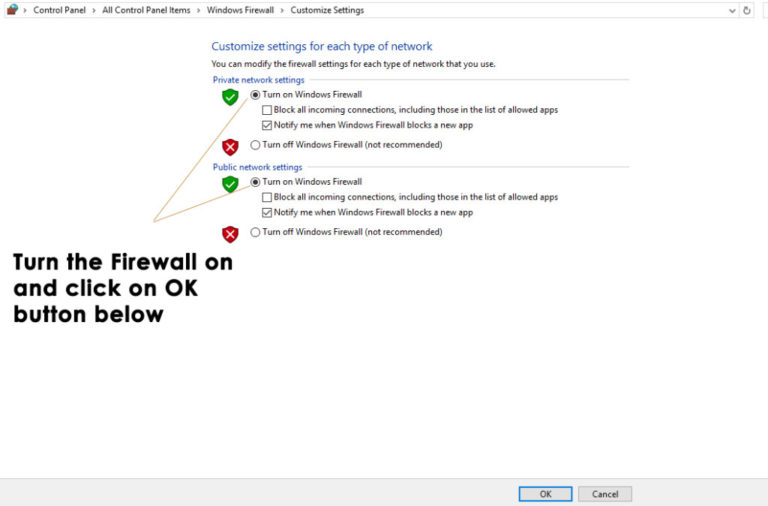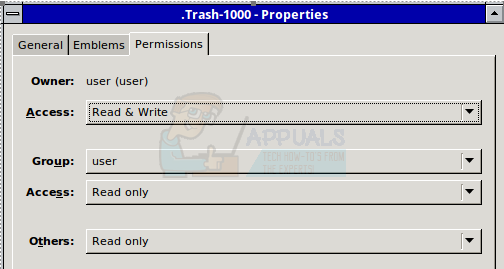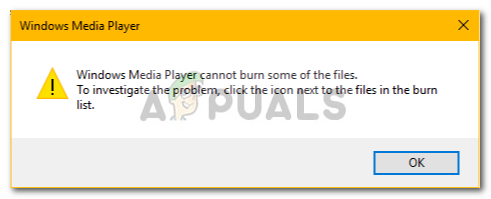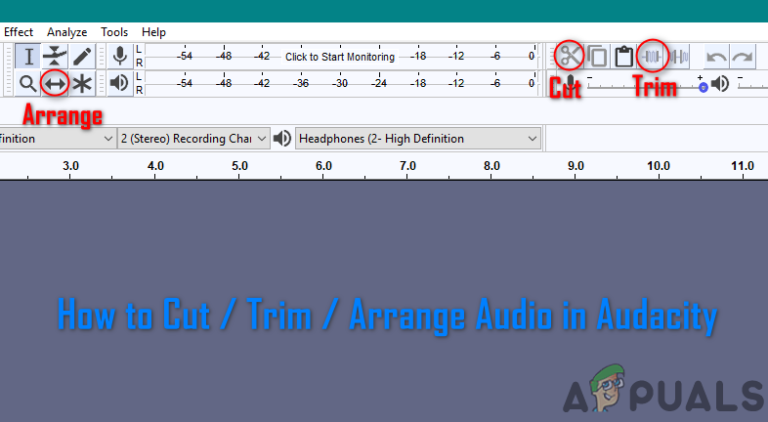Fix: iPhone wird unter Windows 10 nicht angezeigt
Nach gründlichen Recherchen habe ich eine Lösung für dieses Problem gefunden. Tatsächlich gibt es einige mögliche Lösungen. Welches für Sie funktioniert, hängt von der Ursache Ihres Problems ab. In diesem Artikel werde ich Ihnen die nützlichsten vorstellen. Wenn Ihr iPhone auf einem Windows 10-Computer nicht angezeigt wird, sollten Sie Folgendes tun.
Vorbereitungen
Stellen Sie vor dem Ausführen einer der Lösungen sicher, dass Sie die haben neueste iTunes auf Ihrem PC installiert. Wählen Sie auch Vertrauen auf der “Vertraue diesem Computer “ Nachricht, wenn Sie dies noch nicht getan haben, als Sie Ihr iPhone an den Computer angeschlossen haben. Jetzt können Sie loslegen.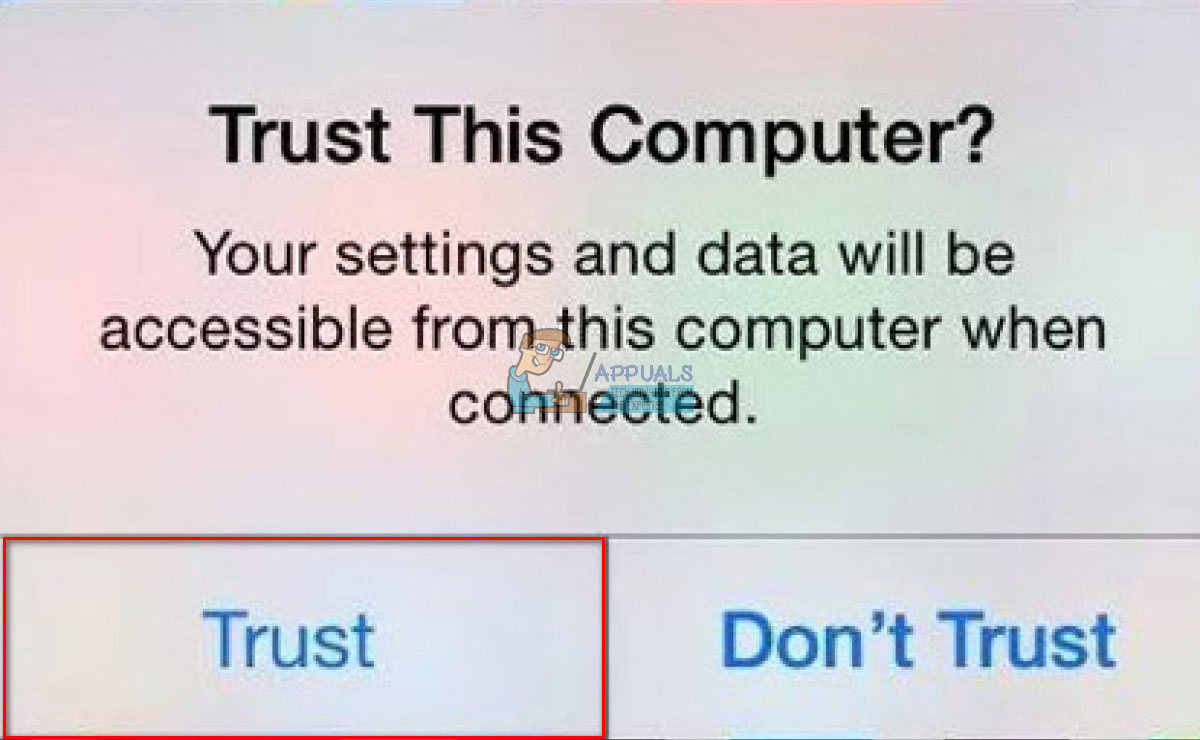
Lösung 1: Hardwareprobleme
Viele Faktoren können dazu führen, dass die Verbindung zwischen Ihrem iPhone und Ihrem Windows 10-Computer deaktiviert wird. Wenn Sie sich mit dieser Art von Problem befassen, prüfen Sie zunächst, ob es Probleme gibt Hardware- Probleme. Und wenn ich Hardwareprobleme sage, denke ich nicht nur an Ihren Computer. Manchmal kann das Problem das Apple-Mobilgerät oder andere verwandte Hardware sein. Führen Sie die folgenden Schritte aus, um festzustellen, ob das Erkennungsproblem durch die Hardware verursacht wird.
- Neu starten Ihre Windows 10 Computer und iPhone. Dann, wieder verbinden die Geräte und überprüfen Sie, ob das Problem erneut auftritt.
- Verbinden Ihre iPhone zu Ein weiterer Computer (PC oder Mac). Wenn dies nicht funktioniert, liegt das Problem möglicherweise in Ihrem iDevice.
- Verwenden Sie das Original-USB-Blitzkabel während Sie das iPhone an Ihren Computer anschließen. Viele Blitzkabel von Drittanbietern funktionieren nur zum Aufladen und nicht zur Datenübertragung.
- Prüfen Wenn Ihr ursprüngliches Blitzkabel ordnungsgemäß mit einem anderen iPhone funktioniert. Wenn nicht, besorgen Sie sich ein anderes Original-USB-Kabel von Apple.
- Versuchen Sie es mit einer Verbindung Ihr iPhone zu einem anders USB Port auf Ihrem Computer. Verwenden Sie einige der Anschlüsse auf der Rückseite, wenn Sie einen Desktop-Computer verwenden, und prüfen Sie, ob das nicht angezeigte iPhone-Problem behoben ist. Wenn Sie den USB-Typ-C-Anschluss verwenden, stellen Sie sicher, dass er die Datenübertragung ermöglicht.
Wenn Ihr iPhone nach Durchführung aller Hardwareprüfungen immer noch nicht auf Ihrem Windows 10-Computer angezeigt wird, versuchen Sie die folgende Methode.
Lösung 2: Starten Sie den Apple Mobile Device Service neu
Eine der möglichen Lösungen für nicht angezeigte iPhone-Probleme ist möglicherweise nicht funktionsfähig Apfel Handy, Mobiltelefon Gerät Bedienung. Um das Problem zu beheben, sollten Sie versuchen, den Dienst neu zu starten.
- Öffnen das Start Speisekarte und wählen Windows Administrativ Werkzeuge.
- Jetzt, wählen Dienstleistungen.
- Finden und Doppelklick das Apple Mobile Device Service.
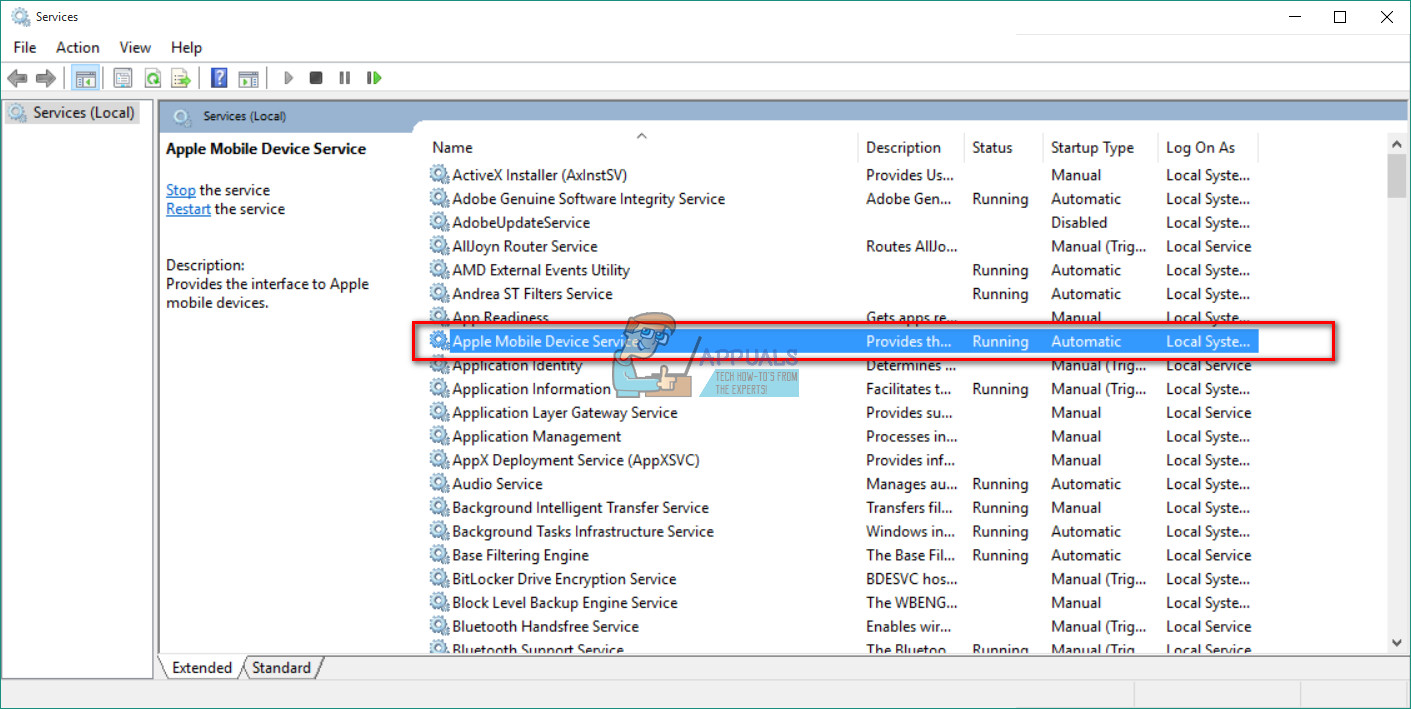
- Wählen Starttyp wie Automatisch.
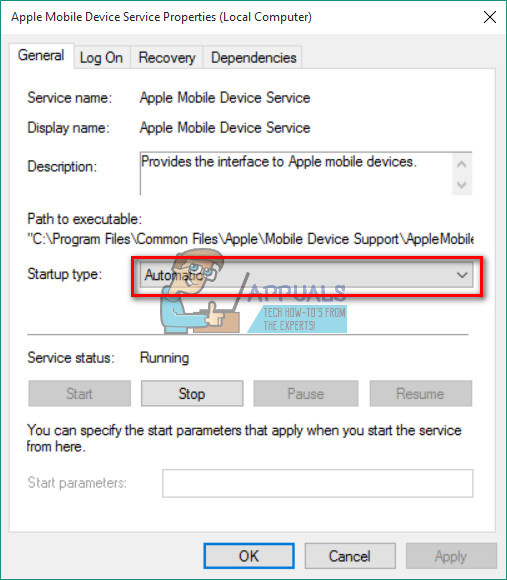
- Klicken Sie auf Stopp um den Dienst zu deaktivieren.
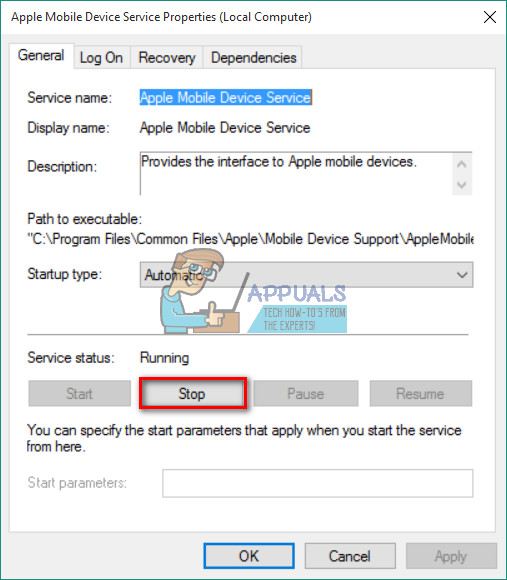
- Jetzt, Klicken Sie auf Start um es wieder zu aktivieren.
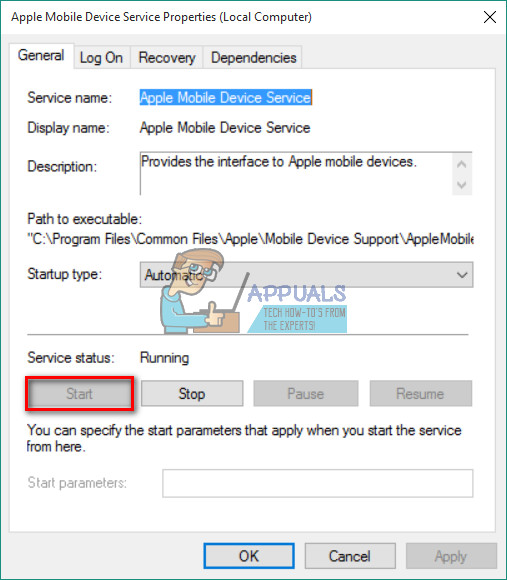
- Klicken Anwenden und in Ordnung.
- Schließen Sie die Verbindung wieder an Ihr iDevice an den PC.
Wenn Lösung 2 nicht funktioniert oder Ihr iPhone von Windows 10 erkannt wird, aber keine Verbindung zu iTunes herstellen kann, müssen Sie die iPhone-Treiber neu installieren.
Lösung 3: Installieren Sie die iPhone USB-Treiber neu
Wenn Sie ein mobiles Gerät über USB an Ihren Computer anschließen, erkennt Ihr Betriebssystem das Gerät normalerweise und installiert es automatisch MTP USB Treiber oder Apfel Handy, Mobiltelefon Gerät USB Treiber. Wenn alle Hardwareteile ordnungsgemäß funktionieren und Ihr iPhone von Ihrem Windows-Computer immer noch nicht erkannt wird, liegt das Problem möglicherweise im Apple-Treiber für mobile Geräte oder im iPhone-USB-Treiber. Falsch konfigurierter, beschädigter oder fehlender iPhone USB-Treiber für Windows 10 kann dazu führen, dass Ihr iDevice nicht auf dem Computer angezeigt wird.
Neben der Unfähigkeit, Ihr iPhone zu erkennen, verursachen fehlerhafte Treiber auch Systemprobleme unter Windows. Ihre Maus, Tastatur, Ihr Touchscreen usw. funktionieren möglicherweise nicht mehr richtig. In diesem Fall ist es wichtig, den iPhone- und USB-Treiber neu zu installieren, wenn Windows das Problem nicht automatisch behebt. Hier ist die Vorgehensweise.
Schritt 1: Überprüfen Sie Ihren iPhone USB-Treiber im Geräte-Manager
- Verbinden das iPhone zu deinem Computer mit dem Blitzkabel.
- Öffnen das Gerätemanager. Das zu tun, Rechtsklick auf Mein Computer (Computer) und wählen Sie Jetzt klicken auf Gerät Manager in dem Oberer, höher links Ecke des Fensters. (Sie können auch starten Systemeigenschaften mit der Tastenkombination Win Key + Pause)
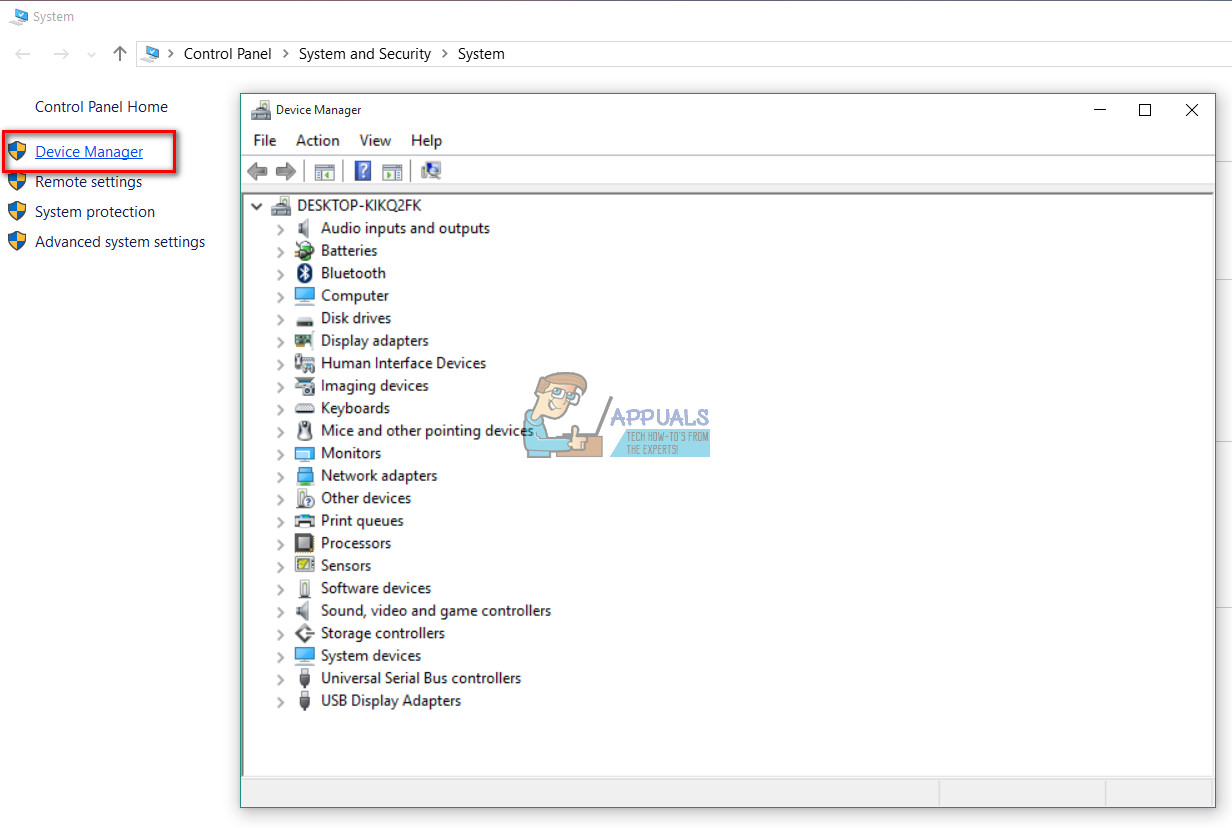
- Klicke auf Universal Serial Bus Controller und Überprüfen Sie, ob der Apple Mobile Device USB-Treiber vorhanden ist ist in der Liste vorhanden. Wenn Sie es in diesem Feld nicht finden können, erweitern das Andere Geräte Abschnitt und prüfen zum Unbekannte Geräte.
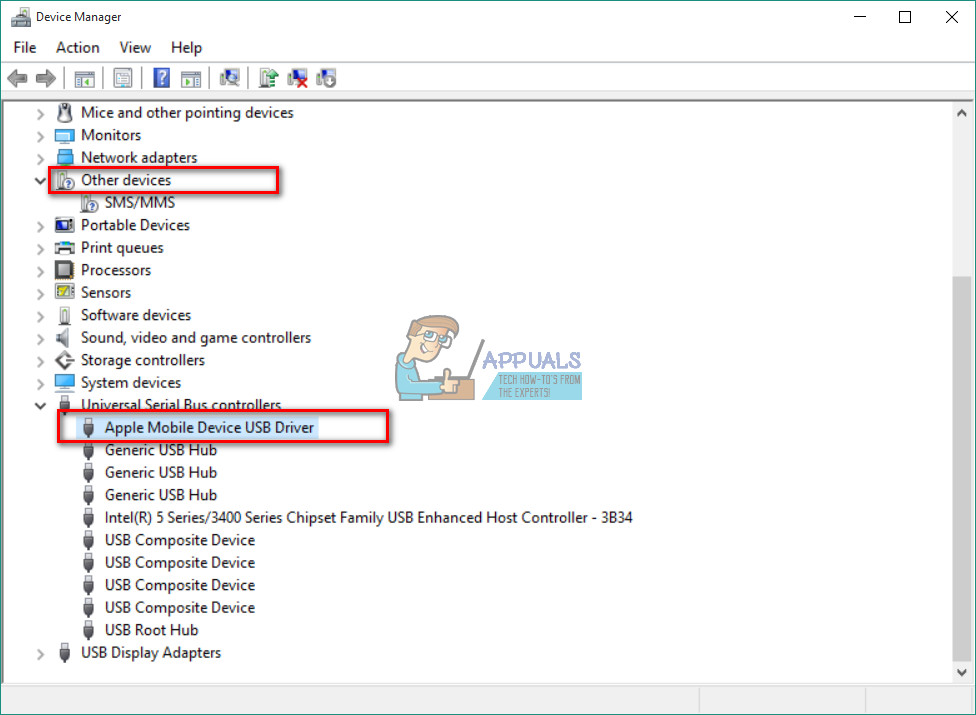
Schritt 2: Neuinstallation von iTunes und all seinen Komponenten
Wenn Sie den USB-Treiber für Apple Mobile-Geräte nicht in der Liste finden oder der Gerätename ein gelbes Zeichen enthält, müssen Sie den Treiber manuell neu installieren.
Hinweis: Wenn Sie ein Windows 10-Jubiläum (Version 1607) verwenden, stellen Sie sicher, dass Sie berechtigt sind, Treiber manuell zu installieren.
- Zuerst, deinstallieren iTunes und alle von seiner Komponenten. Sie können verwenden Steuerung Panel für den Deinstallationsprozess, und dies sind die Komponenten, nach denen Sie suchen müssen.
- Apple Application Support 32-Bit
- Apple Application Support 64-Bit
- iTunes
- Apple Mobile Device-Unterstützung
- Hallo
- Apple Software Aktualisierung
Wenn Sie zwei Versionen des Apple Application Support finden, deinstallieren Sie diese, bevor Sie den Vorgang fortsetzen.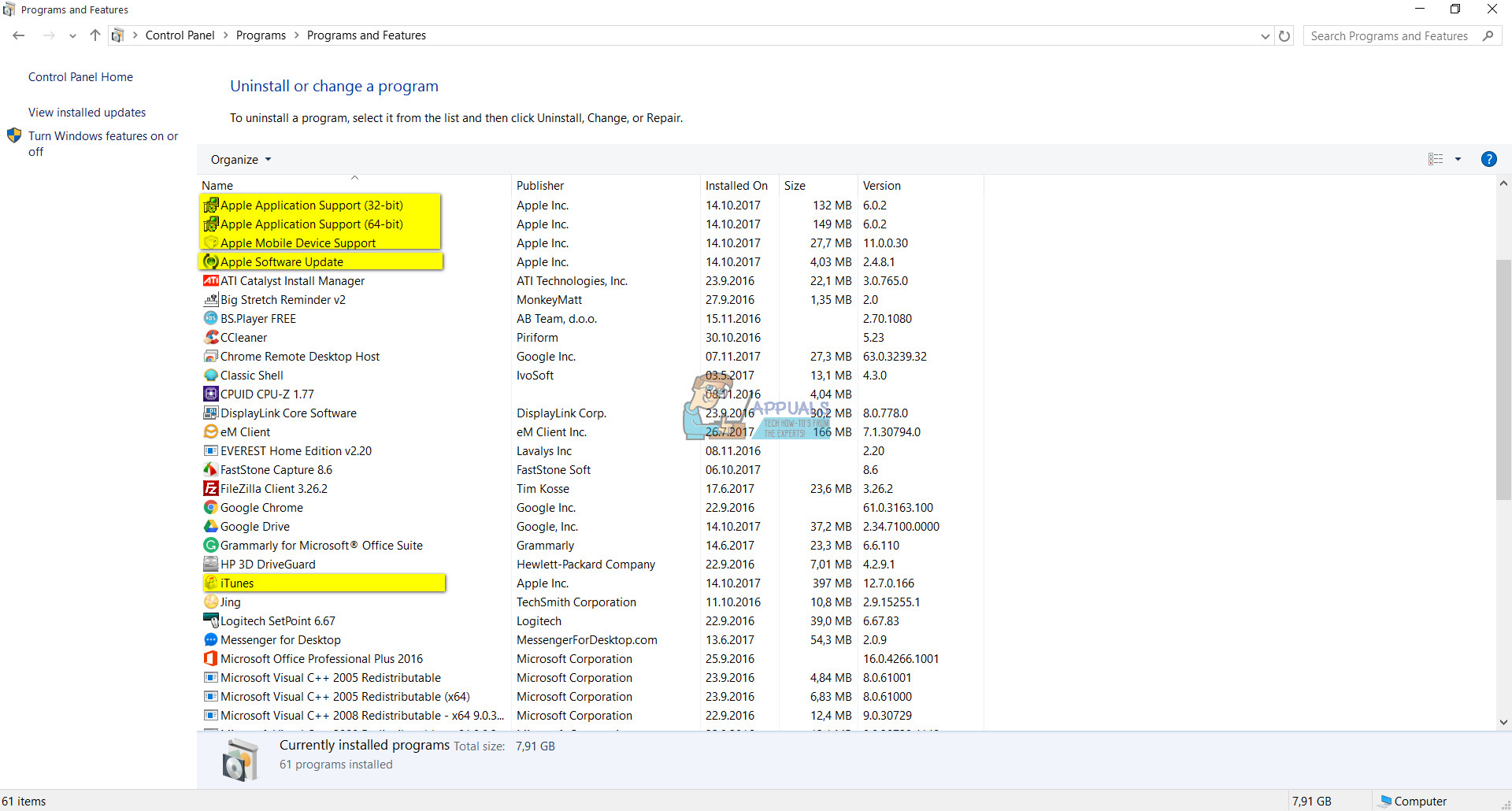
- Jetzt, herunterladen und Installieren Sie iTunes mit alle es ist Komponenten Sie können dies über den folgenden Link tun Download iTunes.
- Gehen zu Gerätemanager und Lokalisieren Ihr iDevice. Wie das geht, erfahren Sie in Schritt 1 dieser Methode. (In meinem Fall befand sich das Apple-Gerät unter Tragbare Geräte, in Ihrem Fall kann es jedoch anders sein.)
- Rechtsklick auf der Gerät und wählen Gerätetreiber aktualisieren.
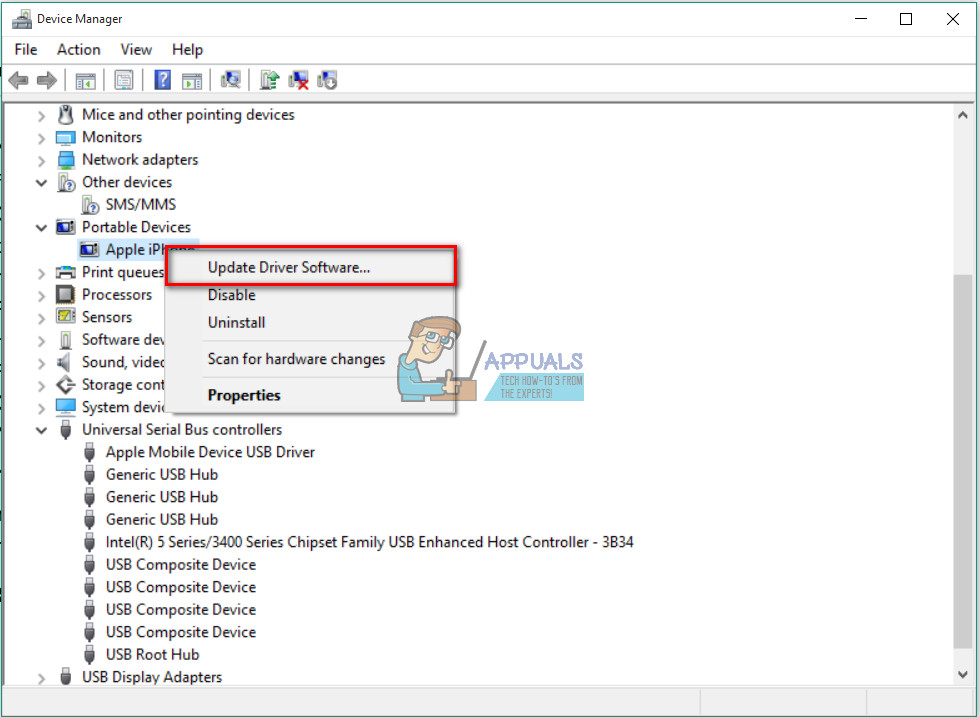
- Klicken Sie auf Auf meinem Computer nach Treibersoftware suchen.
- Hier müssen Sie Wählen Sie den Ordner aus mit den Fahrern. (C: Programme Gemeinsame Dateien Apple Mobile Geräte Support Treiber)
- Weiter klicken, und der Fahrer wird Installieren.
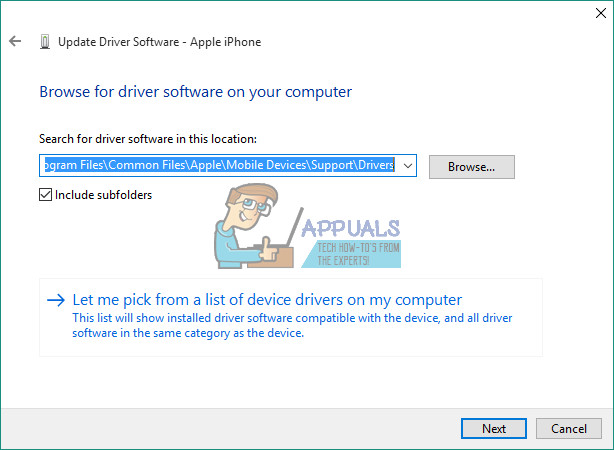
- Jetzt solltest du sehen Apple Mobile Device USB-Treiber im Gerätemanager unter dem Universal Serial Device USB-Treiber
Unterüberschrift
Starten Sie nach Abschluss der Installation der Treiber den Computer neu und schließen Sie das iPhone erneut an. Wenn das Benachrichtigungsfenster “Vertrauen Sie diesem Computer”Erscheint auf Ihrem iPhone, stellen Sie sicher, dass Sie wählen Vertrauen. Jetzt sollte Ihr iPhone von Windows 10 erkannt werden.
Ich hoffe, dieser Artikel hat Ihnen geholfen, das nicht angezeigte iPhone-Problem unter Windows 10 zu beheben. Sie können es gerne an alle weitergeben, die Sie für nützlich halten. Scheuen Sie sich auch nicht, uns mitzuteilen, wenn Sie eine andere Lösung für dieses häufig auftretende Problem kennen.